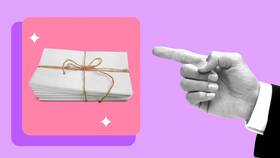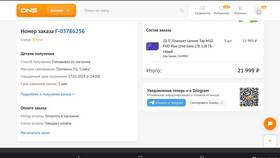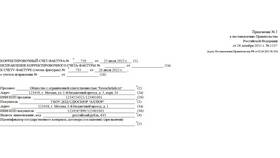Электронная подпись документов для Роскомнадзора требует использования квалифицированных средств криптозащиты. Рассмотрим пошаговый процесс создания и подписания электронных уведомлений.
Содержание
Необходимые условия
- Квалифицированная электронная подпись (КЭП)
- Сертифицированное ПО для работы с ЭП
- Регистрация в личном кабинете Роскомнадзора
- Действующий сертификат ключа проверки ЭП
Подготовка уведомления
Требования к документу
| Формат файла | PDF, DOCX или XML |
| Максимальный размер | Не более 20 МБ |
| Обязательные реквизиты | ИНН, ОГРН, контактные данные |
Процесс подписания документа
Установка необходимого ПО
- Криптопровайдер (КриптоПро CSP, ViPNet CSP)
- Плагин для работы с ЭП в браузере
- Программа для создания подписи (КриптоАРМ, Signal-COM)
Создание электронной подписи
| 1 | Откройте документ в поддерживаемой программе |
| 2 | Выберите "Подписать документ" |
| 3 | Укажите сертификат ЭП |
| 4 | Выберите тип подписи (отсоединенная/присоединенная) |
| 5 | Сохраните подписанный файл |
Отправка в Роскомнадзор
Через личный кабинет
- Авторизуйтесь на сайте rkn.gov.ru
- Перейдите в раздел "Электронные сервисы"
- Выберите "Подача уведомления"
- Загрузите подписанный документ
- Приложите файл подписи (если используется отсоединенная)
Проверка статуса обработки
- Войдите в личный кабинет
- Откройте раздел "Мои обращения"
- Найдите отправленное уведомление
- Проверьте статус обработки
Типичные ошибки и решения
| Недействительная подпись | Проверьте срок действия сертификата |
| Неверный формат | Конвертируйте документ в требуемый формат |
| Ошибка проверки | Убедитесь в корректности установки корневых сертификатов |
Технические требования к ЭП
- Соответствие стандарту ГОСТ Р 34.10-2012
- Выдана аккредитованным удостоверяющим центром
- Действующий сертификат ключа проверки
- Наличие закрытого ключа на носителе
Рекомендации
- Проверяйте документ перед подписанием
- Сохраняйте копии отправленных файлов
- Обновляйте криптопровайдеры своевременно
- Используйте только аккредитованные УЦ